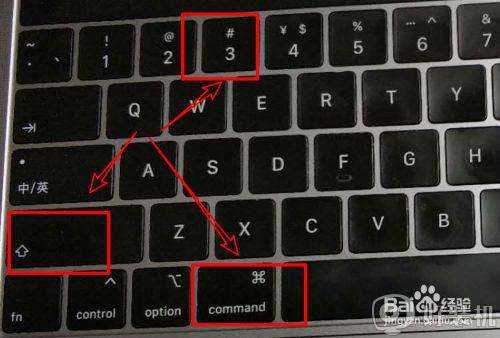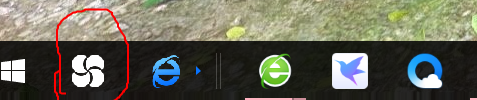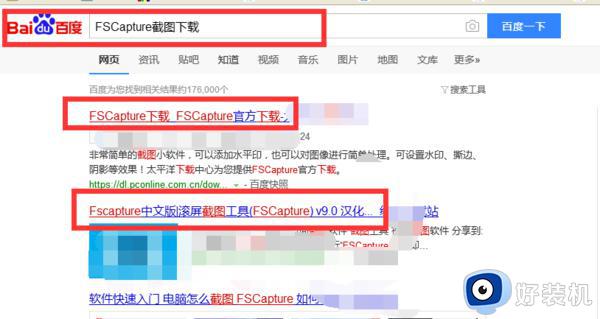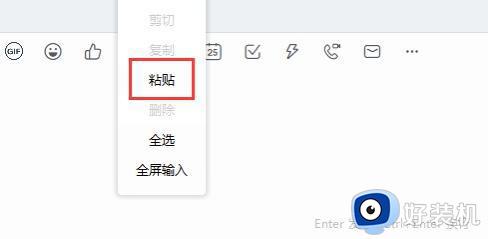笔记本电脑怎样截图 笔记本电脑截图按什么键
时间:2021-11-24 09:56:45作者:huige
对于截图大家应该都非常熟悉了吧,在操作电脑的时候可能经常会需要进行截图,可是有不少笔记本电脑用户却不知道要怎样截图,其实截图方法很多,比如可以使用自带的截图快捷键或者截图工具,也可以使用第三方截图工具等,本文这就给大家带来笔记本电脑的详细图文步骤吧。

具体方法如下:
1、首先打开需要截图的那个页面,下面这个页面是我随意选的,作为举例用。然后按Prtsc键, Prtsc是简写。有的笔记本是PrintScreen键,都是一样的。
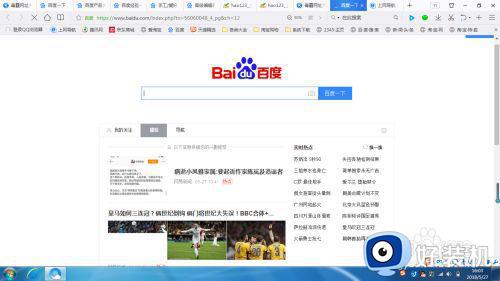
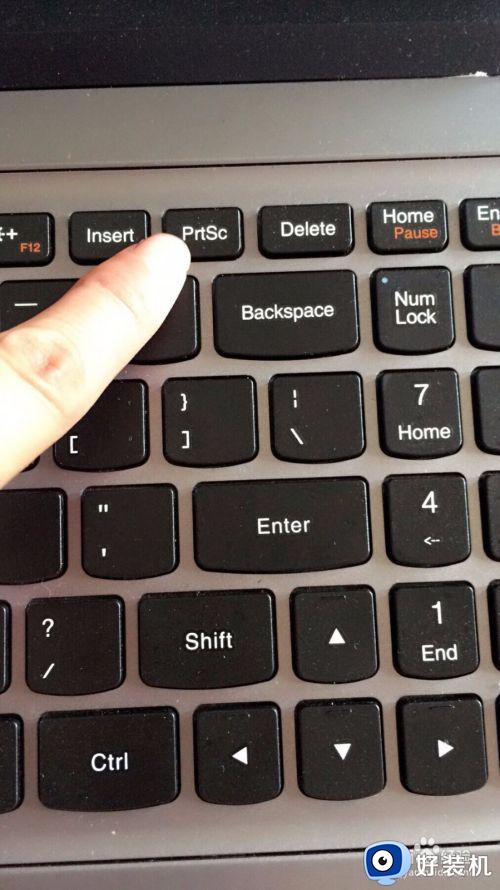
2、如下图,按过PrtSc键之后, 找到笔记本的画图并打开它。

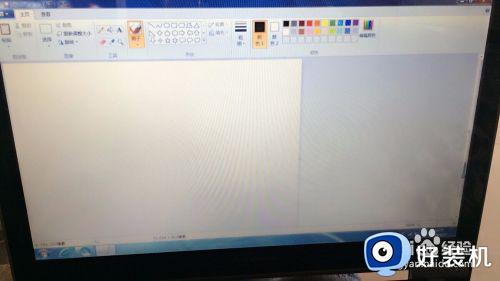
3、找到画图页面之后,同时按住Ctrl键和V键,即可将之前要截的图粘贴到画图页面。
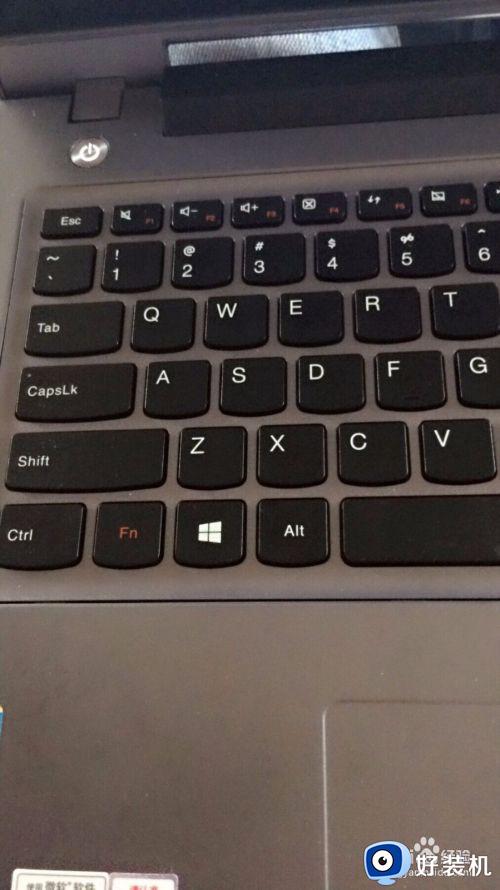
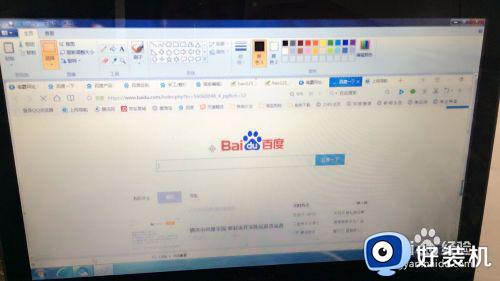
4、如果不用粘贴键可以找到画图左上角的粘贴二字,点击一下也是可以将要截的图粘贴到画图页面的。
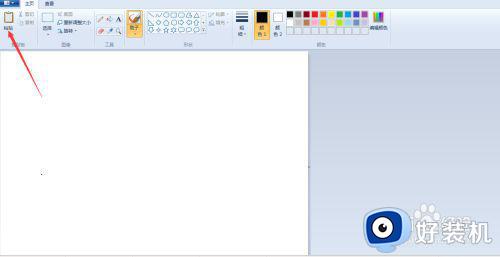
5、粘贴好之后点击此页面右上角的关闭窗口图标并点击保存。
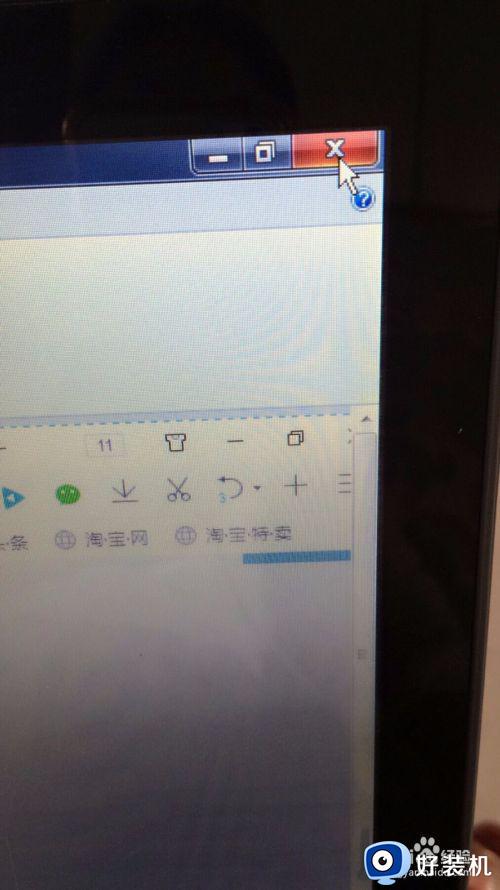
6、根据提示完成保存,此时截图已被保存到计算机图片里,可以到我的图片里找到。
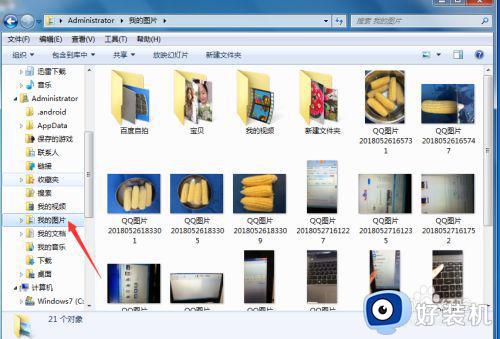
以上给大家讲解的就是笔记本电脑的详细截图方法,如果你也有需要的话,可以学习上面的方法来进行截图就可以了。